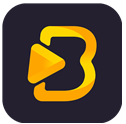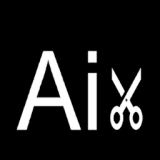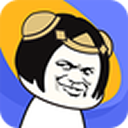腾讯会议如何使用文字聊天功能
在远程办公和在线学习日益普及的今天,腾讯会议作为一款功能强大的在线会议工具,为用户提供了便捷、稳定的视频会议体验。除了视频和语音交流外,其文字聊天功能同样不可或缺,尤其适合在会议中记录要点、发送文件链接或进行静默交流。本文将详细介绍腾讯会议的文字聊天方法,帮助您轻松掌握这一高效沟通新技巧。
一、进入会议并开启文字聊天窗口
1. 加入会议:首先,通过腾讯会议客户端或网页版,输入会议id或链接加入指定会议。
2. 打开聊天面板:在会议界面下方,找到并点击“聊天”图标,即可展开文字聊天窗口。
二、发送文字消息
1. 直接输入:在聊天窗口的输入框中键入您的消息,点击“发送”按钮或按enter键即可发送。
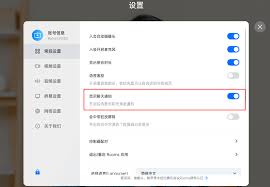
2. 表情与快捷回复:利用聊天窗口右侧的表情符号和快捷回复选项,快速表达情绪或常用语句,增加沟通趣味性。
三、使用私聊功能
1. 选择私聊对象:在聊天窗口顶部,点击“所有人”下拉菜单,选择特定参会者进行私聊。
2. 保护隐私:私聊内容仅双方可见,确保敏感信息的安全交流。
四、文件与链接分享
1. 拖拽分享:直接将本地文件拖拽至聊天窗口,即可发送文件。
2. 复制链接:在浏览器地址栏复制网页链接,粘贴至聊天框,点击发送,方便分享资料或会议议程。
五、聊天记录查看与管理
1. 滚动查看:聊天窗口自动保存会议期间的聊天记录,您可上下滚动查看过往信息。
2. 搜索关键词:在聊天记录上方搜索框输入关键词,快速定位所需信息。
3. 导出记录:会议结束后,通过腾讯会议客户端的历史会议记录,可下载聊天记录文件,便于后续整理与回顾。
六、高级功能探索
- @提及功能:在消息中输入“@”符号后跟参会者姓名,可提醒对方查看您的消息。
- markdown支持:部分版本的腾讯会议支持markdown语法,让您的文字信息更加结构化、美观。
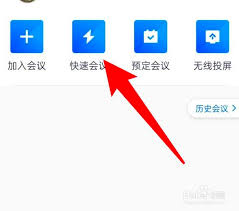
提升在线会议效率
掌握腾讯会议的文字聊天功能,不仅能够促进会议中的有效沟通,还能在必要时保持会议秩序,避免干扰。无论是日常协作还是在线教育,合理利用这一工具,都将大大提升在线会议的整体效率与质量。希望本文的教程能帮助您更好地利用腾讯会议的文字聊天功能,享受更加流畅、高效的远程交流体验。